修复 Spotify 不下载歌曲
Spotify Premium 允许您下载歌曲以随时随地收听。 您可以在多达 5 种不同设备中的每台设备上下载多达 10,000 首歌曲,因此您不必使用宝贵的移动数据随时随地流式传输您喜爱的音乐和播客。
但是,有时您可能会发现 Spotify 无法下载您想要的歌曲。 以下是解决问题的五种方法。
如果 Spotify Premium 无法下载音乐,如何进行故障排除?
检查您的互联网连接
确保您的设备连接到强大的 Wi-Fi 连接。
默认情况下,Spotify 会阻止您通过蜂窝数据网络下载歌曲,因此如果您使用的是蜂窝网络连接而不是 Wi-Fi 连接,歌曲将等到您下次连接到 Wi-Fi 时下载。
如果要启用蜂窝下载,请点按移动应用中的“设置”齿轮,点按“音乐质量”,然后打开“使用蜂窝下载”。
检查设备的空间
确保设备的内存有足够的可用空间来下载音乐。
Spotify 建议至少留出 1 GB 的可用存储空间。
检查 Spotify 保费状态
确保您的 Spotify 保费仍然有效。
转到 Spotify 设置。
点按“帐户”并确保它在“订阅”旁边显示“高级”。
检查设备数量
您最多只能在
五台设备
上下载歌曲
。
如果您下载到第 6 台设备,则会自动从您使用最少的设备中删除下载内容。
检查歌曲数量
此外,如果您收到一条错误消息,提示您已达到下载限制,那是因为您的帐户中已下载了最多 10,000 首歌曲。
如果你想下载更多,你需要摆脱旧的下载。
不用担心,您仍然可以在在线时收听这些歌曲。
在这里,我们将向您展示一种使用免费或高级帐户将 Spotify 歌曲下载到 mp3 的简单方法。
要将 音乐从 Spotify 翻录 到 mp3,您只需要 Ondesoft Spotify 转换器 。
Ondesoft Spotify Converter 是一款专业的 Spotify 音乐下载器 ,可让您将 Spotify 歌曲和专辑下载到 mp3、m4a、wav 和 flac。 它将 Spotify 歌曲转换为 100% 原始质量的 MP3,最高可达 320 kbps。 它将保留所有元数据。 Ondesoft Spotify 转换器适用于 Mac 和 Windows。 您无需下载 Spotify 音乐,只需拖放您要转换的歌曲/专辑/播放列表即可。 因此,您 甚至 可以 使用 Spotify 免费帐户将 Spotify 转换为 mp3 。
按照以下步骤操作,了解如何使用 Ondesoft Spotify 转换器的免费帐户将 Spotify 音乐下载到 mp3。
1. 运行 Ondesoft Spotify 转换器在 Mac 或 Windows 上下载、安装和运行 Ondesoft Spotify 转换器。 Spotify 将自动启动。

2. 拖放 Spotify 歌曲、专辑或播放列表
将要从 Spotify 应用程序下载的 Spotify 歌曲、专辑和播放列表直接拖放到 Ondesoft Spotify 转换器界面。

3. 选择输出格式(可选)
默认输出格式为 MP3。 除了将 Spotify 转换为 MP3,它还支持将 Spotify 音乐转换为 M4A、WAV、FLAC、OGG、AIFF。 单击选项 - 高级以根据需要更改输出格式、采样率或比特率。 如果您愿意,请单击选项 - 常规更改输出文件夹。
4. 点击转换按钮
如果您不需要更改输出设置,只需跳到这一步。 单击转换按钮开始将 Spotify 转换为 MP3。
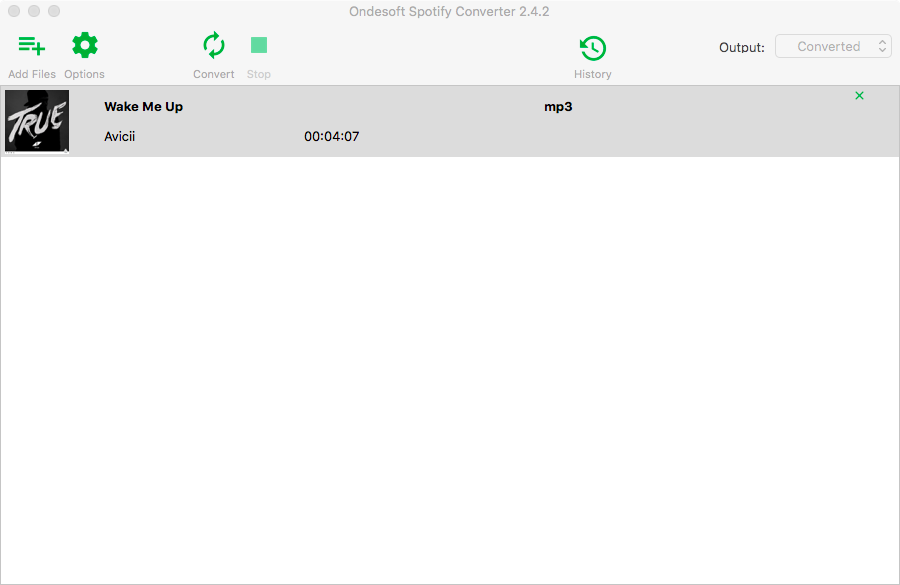
转换后,单击下面的文件夹图标以快速找到 MP3 格式的无 DRM Spotify 播放列表。 然后,您可以将它们传输到 USB 驱动器或任何支持 mp3 的媒体播放器。
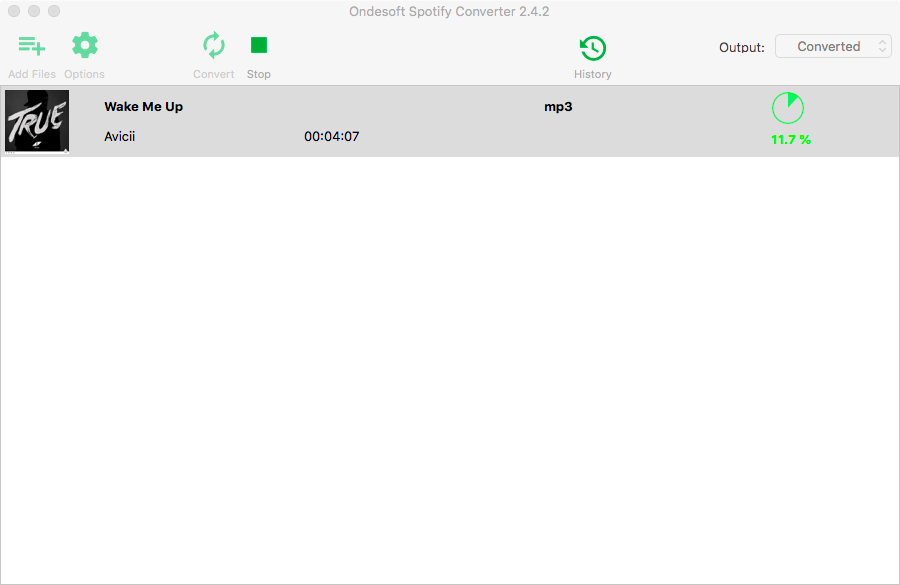
视频教程:使用 Ondesoft Spotify 音乐转换器将 Spotify 转换为 MP3
侧边栏
相关文章
- Spotify Apple Watch 应用正式发布
- 前 3 名 Spotify 到 MP3 转换器
- 如何将 Spotify 音乐添加到 iMovie
- 如何将 Spotify 播放列表刻录到 CD
- Apple Music 转 MP3 转换器
- 从 Spotify 制作铃声
- 前 5 名 Spotify 音乐下载器
- 将 Drake Views 下载到 MP3
- 将 Elon Musk 的 Don't Doubt Ur Vibe 歌曲下载到 mp3
- Spotify 在哪里存储离线音乐
- 使用免费或高级帐户在 Fitbit Versa 上播放 Spotify 音乐
- 如何免费下载高品质音乐?
- 从 Spotify 免费下载 Toss a Coin to Your Witcher 到 mp3
- 免费下载锻炼音乐到 MP3
- 从 Spotify 免费下载前 100 首轻松的歌曲
- 如何免费下载公路旅行歌曲?
- 如何更改 Spotify 播放列表的封面艺术?
- 如何将 Spotify 音乐添加到视频?
- 如何更改您的 Spotify 国家/地区?
- 如何将 Star Wars 播放列表免费下载到 mp3?
- 将 Spotify 原声带您的骑行播放列表下载到 mp3
- 将 Spotify 原声带您的骑行播放列表下载到 mp3
- 如何使用 Spotify 免费帐户将 Twice 的歌曲免费下载到 mp3?
- 如何使用 Spotify 免费帐户将 Red Velvet 的歌曲免费下载到 mp3?
- 免费下载贾斯汀比伯专辑更改为 mp3
- 如何使用 Spotify 免费帐户将 Cardi B 的歌曲免费下载到 mp3?
- 如何使用 Spotify 免费帐户将 Blackpink 的歌曲免费下载到 mp3?
- 免费下载 Ulrikke Brandstorp 关注 mp3
- 免费使用 Spotify 免费下载情歌到 mp3
- 使用 Spotify 免费将 EUROVISION 2020 歌曲下载到 mp3
- 使用 Spotify 免费将 EUROVISION 2019 歌曲下载到 mp3
- 免费下载 Spotify for Pets 播放列表到 mp3
- 免费下载 AVICII 的“唤醒我”到 mp3
- 免费下载碧昂斯的歌曲到 mp3
- 免费下载阿黛尔歌曲到 mp3
- 免费下载 2020 年告示牌拉丁音乐奖决赛入围者的歌曲到 mp3
- 免费下载 Spotify 生产力播放列表到 mp3
- 免费将 2020 年 Spotify 奖播放列表下载到 mp3
- 使用 Spotify 免费或高级帐户将睡眠播放列表免费下载到 mp3
- 使用 Spotify 免费或高级帐户将家务播放列表免费下载到 mp3
- 使用 Spotify 免费下载吉卜力工作室原声到 mp3
- 使用 Spotify 免费下载 Spotify 播放列表新音乐星期五到 mp3
- 免费下载 Drake 歌曲到 mp3
- 免费下载专辑“灵魂地图:7”到mp3
- 免费下载 Monsta X 的“All About Luv”专辑到 mp3
- 如何加入 Spotify 家庭高级版?






